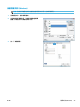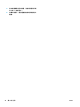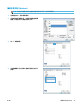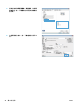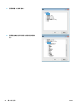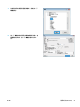HP Color LaserJet Enterprise M855-User Guide
列印工作 (Mac OS X)
如何列印 (Mac OS X)
下列程序說明適用於 Mac OS X 的基本列印程序。
1. 按一下 檔案功能表,然後按一下 列印選項。
2. 在 印表機功能表中,選擇此產品。
3. 開啟功能表下拉式清單,或按一下 顯示詳細資料,然後選擇其他的功能表以調整列印設定。
4. 按一下 列印按鈕。
自動雙面列印 (Mac OS X)
附註:如果您安裝 HP 列印驅動程式,可使用此功能。如果您正在使用 AirPrint,它可能無法使用。
1. 按一下 檔案功能表,然後按一下 列印選項。
2. 在 印表機功能表中,選擇此產品。
3. 開啟功能表下拉式清單,或按一下 顯示詳細資料,然後按一下 版面配置功能表。
4. 從 雙面下拉式清單中選擇裝訂選項。
5. 按一下 列印按鈕。
手動雙面列印 (Mac OS X)
附註:
如果您安裝 HP 列印驅動程式,可使用此功能。如果您正在使用 AirPrint,它可能無法使用。
1. 按一下 檔案功能表,然後按一下 列印選項。
2. 在 印表機功能表中,選擇此產品。
3. 開啟功能表下拉式清單,或按一下 顯示詳細資料,然後按一下 手動雙面列印功能表。
4. 按一下 手動雙面列印方塊,然後選擇裝訂選項。
5. 按一下 列印按鈕。
6. 移至產品,取出 1 號紙匣內的任何空白紙張。
7. 從出紙槽擷取列印的紙疊,然後將紙疊列印面向下放入進紙匣中。
8. 如果出現提示,請點選適當的控制面板按鈕以繼續。
單張多頁列印 (Mac OS X)
1. 按一下 檔案功能表,然後按一下 列印選項。
2. 在 印表機功能表中,選擇此產品。
3. 開啟功能表下拉式清單,或按一下 顯示詳細資料,然後按一下 版面配置功能表。
52
第 4 章 列印 ZHTW